【識別されていないネットワーク】無線でネットに繋がらなくなった時の対処法!
公開日:
:
最終更新日:2018/06/21
ノンジャンル インターネット, 対処法, 無線, 識別されていないネットワーク

一年ほど前に、ノートパソコンが急に無線でインターネットに繋がらなくなってしまいました。
「識別されていないネットワーク」や「アクセスなし」という表示が出て、全くネットに繋がりません・・・
試行錯誤した結果、直らなかったので放置してたんですが、先日もう一回修復を試みるとなんとか直すことができたので、その方法を書いていきたいと思います。
Contents
急にインターネットに繋がらなくなった
パソコンのスペック
- メーカー:NEC
- 機種:LL370/J
- OS:Windows Vista Home Basic
- ルーター:WHR-G301N/N
急にネットに繋がらなくなるその日まで、普通に無線でネットに接続できていました。
どういった原因があるのかはわかりませんが、ある日を境に「識別されていないネットワーク」と表示され、ネットに接続できなくなりました。
私の症状としては、有線ではインターネットに接続できるが、無線では「識別されていないネットワーク」で接続できないというもの。
私は、以下のことを試してみました。
診断と修復

一番最初に思いついたのが、ネットワークの診断と修復。
診断結果を見て、色々と試してみましたが、これで解決することはありませんでした。
ルーターの再起動
診断と修復では直らなかったので、ルーターを再起動したらどうかなと思い、再起動してみましたが繋がりません。
プライベートネットワークに

調べてみると、ネットワークの場所の設定というところで、ホームネットワーク若しくは社内ネットワークを選択すると、インターネットに繋がるようになるらしいのですが、私の場合は、その設定にしても「識別されていないネットワーク」のまま・・・
デフォルトゲートウェイを確認

次に私が試したことは、デフォルトゲートウェイをコマンドプロンプトで確認して、二つ存在するなら不要な方を削除するというもの。
私の場合、確かにデフォルトゲートウェイが2つ存在していましたが、不要な方を削除してもインターネットには繋がりませんでした。
ネットワークアダプタを削除

次に、デバイスマネージャーにある、ネットワークアダプターを削除するという方法を試しました。
が、これでも改善されません・・・
パソコンを初期化

色々と調べてみましたが、どうやっても直らない!
仕方がないので、パソコンを初期化することにしました。
幸いにも大したデータも入っていなかったので・・・
しかし、初期化しても「識別されていないネットワーク」のままでインターネットに接続できない・・・
識別されていないネットワークの対処法
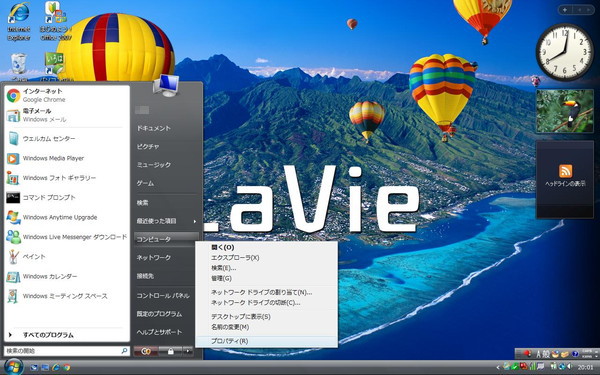
さて、ここから「識別されていないネットワーク」の対処法について、書いていきたいと思います。
まず、スタートメニューから「コンピュータ」を右クリックして、プロパティを開いて「デバイスマネージャー」をクリックします。
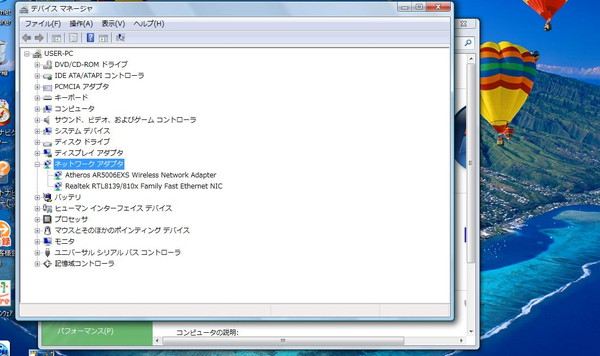
次に、表示されたデバイスマネージャーの中にある、ネットワークアダプタの「+」をクリックするとネットワークの詳細が表示されます。
パソコンによって違うと思いますが、どれかが無線LANのアダプタになります。
おそらく、「Wireless Network Adapter」と書いてあるのが、無線LANのアダプタだと思われます。

無線LANのアダプタを右クリックして、プロパティを選択しドライバタブをクリック。
私の場合は、2006年の日付になっていたので、「ドライバの更新」をクリックして、ドライバソフトウェアを更新しました。
すると、2006年の日付が2009年に更新され、識別されていないネットワークやアクセスなしというメッセージが消えて、今まで通りインターネットに繋がるようになりました!
たったこれだけで、ネットに繋がるようになるとは、今までの苦労は何だったのか・・・
しかし、症状によっては私が試してダメだった方法で、インターネットに繋がるようになる可能性もあります。
今回紹介した方法で、直らない場合もあるので悪しからず!
また、どうやってもインターネットに繋がらない場合は、パソコンが壊れていても買取や引き取りをしてくれる、以下のサイトを利用してみてはいかがでしょうか。
パソコン買取・無料回収サイト
関連記事
-

-
【水素自動車は爆発しないの!?トヨタ発売のミライ】FCVの仕組みや安全対策を紹介!
2014年12月15日、トヨタから水素自動車「ミライ」が発売されました。 何気に最近、水素自動車が
-

-
【タケノコ掘りで使用する道具や掘り方のコツ】旬の時期は過ぎたけどタケノコ掘りへ行ってきた!
昨日、友人とタケノコ掘りに出掛けていました。 出掛けていましたといっても、友人の家のす
-

-
【スタバで勉強や仕事をする方必見!】スタバで勉強してもいいの?
友達がテスト勉強をするというので、一緒にスタバに行ってきました。 ココアを買って席に着いたんですが
-

-
【TwitterでフォロワーがいいねしたツイートがTLに表示される】仕様変更で気軽にいいねできない!?
いつの頃からだったか、Twitterのタイムラインにフォロワーがいいねをしたツイートが表示さ
-

-
【ダイエット効果あり!?古代米の栄養・効能】黒米・赤米・緑米それぞれの特徴を解説!
たまには、音楽以外の記事も書いてみようかと思います(^^) 先日散歩をしている時のこと
-

-
【急に画面が真っ暗に!?パソコンのモニターが映らなくなった原因】バックライト切れはモニターの寿命!
パソコンのモニターが急に真っ暗になり、画面に何も映らなくなったことはありませんか? 実
-

-
【古代米の種類で違う!黒米・赤米・緑米の美味しい炊き方】お米は白米と古代米別々に洗おう!
前回に引き続き、古代米を取り上げていきます。 今回は、黒米・赤米・緑米、それぞれの古代
-

-
【2016年から始まる国民の休日「山の日」とは】8月のカレンダーは休日が多くなる?山の日の由来は?
去年のことなんですが、仕事で2016年のカレンダー作っていると、8月に「山の日」という祝日を
-

-
【毒性はある?ムカデに似た虫「ヤスデ」大量発生の原因とは】種類や天敵の有無なども紹介!
今年の梅雨入りくらいからでしょうか、私の家では今まで見たことがない、ムカデによく似た虫が大量発生して
-

-
【気管支炎は何科?】的確な治療・投薬を受けるには専門科を受診しよう!
先日まで気管支炎による咳で夜も眠れなかったのが、ここ数日ほとんど咳も出なくなり、夜もぐっすり












Comment
初めまして。
私の場合は突然有線、無線ともダメになり、サポートデスクに電話しても解決策が見つかりませんでした。
幸い、有線については「システムの回復」で復旧しましたので、検索しまくってこのページにたどりつきました。
私のドライバはIntel(R) Dual Band Wireless-AC 7265で、「正常に動作しています。」と表示されていましたが、念のためドライバの更新をクリックしてみるとしっかりダウンロード→インストールされてwi-fiが使えるようになりました。
本当にありがとうございました。